通过OWA登录Exchange邮箱.docx
《通过OWA登录Exchange邮箱.docx》由会员分享,可在线阅读,更多相关《通过OWA登录Exchange邮箱.docx(17页珍藏版)》请在冰豆网上搜索。
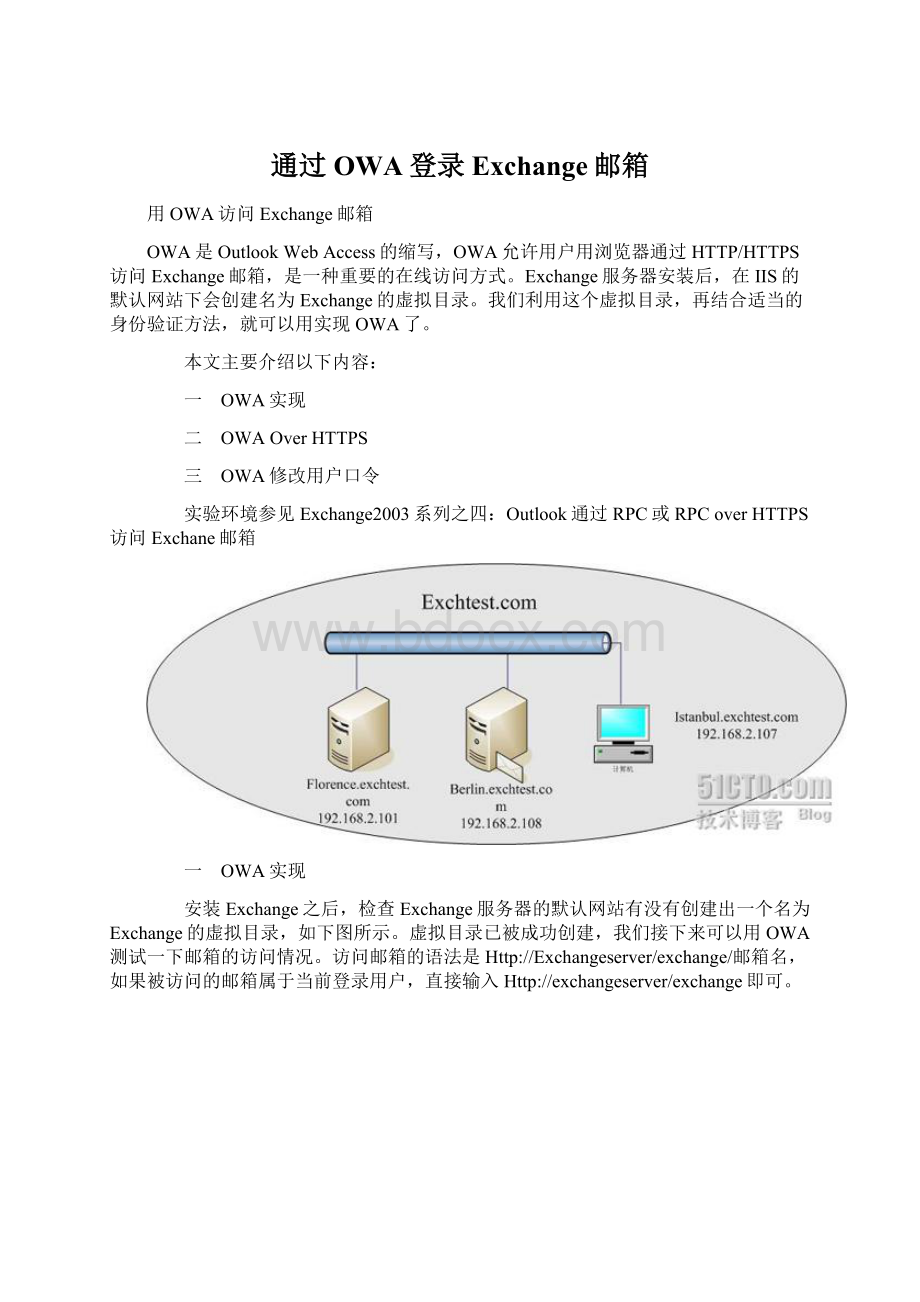
通过OWA登录Exchange邮箱
用OWA访问Exchange邮箱
OWA是OutlookWebAccess的缩写,OWA允许用户用浏览器通过HTTP/HTTPS访问Exchange邮箱,是一种重要的在线访问方式。
Exchange服务器安装后,在IIS的默认网站下会创建名为Exchange的虚拟目录。
我们利用这个虚拟目录,再结合适当的身份验证方法,就可以用实现OWA了。
本文主要介绍以下内容:
一 OWA实现
二 OWAOverHTTPS
三 OWA修改用户口令
实验环境参见Exchange2003系列之四:
Outlook通过RPC或RPCoverHTTPS访问Exchane邮箱
一 OWA实现
安装Exchange之后,检查Exchange服务器的默认网站有没有创建出一个名为Exchange的虚拟目录,如下图所示。
虚拟目录已被成功创建,我们接下来可以用OWA测试一下邮箱的访问情况。
访问邮箱的语法是Http:
//Exchangeserver/exchange/邮箱名,如果被访问的邮箱属于当前登录用户,直接输入Http:
//exchangeserver/exchange即可。
我们用Istanbul作为客户机,测试访问administrator的邮箱。
首先在Istanbul以exchtestadministrator登录,打开浏览器,输入Http:
//berlin/exchange即可,如下图所示。
由于使用了集成身份验证,Exchange并没有要求用户输入口令。
进入邮箱后,我们可以进行简单的邮件收发测试,先给其他用户发一封邮件,点击“新建”,从下拉菜单中选择“邮件”,如下图所示,我们用OWA给wangning发一封测试邮件
检查一下wangning的邮箱,我们可以看到wangning已经收到了测试邮件
给administrator发一封回信,看看OWA能否接收到
检查管理员的邮箱,回信已经躺在邮箱里了,OWA邮件收发实验完成
有不少人曾经问过这么一个问题,为什么用Http:
//berlin/exchange访问自己的邮箱可以使用集成验证,但使用Http:
//
主要是因为使用完全合格域名描述Exchange服务器时,如果想使用集成验证,IE浏览器需要把完全合格域名添加到Intranet站点列表中。
打开IE,在“工具”菜单上,单击“Internet选项”,然后单击“安全”,选择“本地Intranet”,单击“站点”,点击“高级”,然后键入Exchange服务器的完全合格域名B,单击“添加”,然后单击“确定。
重新用完全合格域名访问一下,是否一切正常了!
二 OWA Over HTTPS
OWA用HTTPS对传输数据进行加密,我们使用时会更有安全感。
HTTPS的加密过程大致如下
A 客户机验证Web服务器证书有效性
B 客户机从Web服务器证书中提取公钥
C 客户机与Web服务器约定在接下来的数据传递过程中采用对称加密方式,客户机将对称密钥用公钥加密后传给Web服务器
D 服务器收到加密的对称密钥,用自己的私钥解开对称密钥
E 客户机将数据用对称密钥加密后传给Web服务器
F Web服务器用对称密钥解开加密数据
从以上过程来看,SSL采用了对称加密和非对称加密相结合的方式,为什么不直接把所有数据用公钥加密传给Web服务器呢?
主要是因为对称加密的速度比非对称加密快上千倍,两者结合可以各自发挥所长。
实现HTTPS需要以下步骤:
1 部署CA服务器
2 Web服务器申请证书
以上两步请大家参考上一篇文章Exchange2003系列之四:
Outlook通过RPC或RPCoverHTTPS访问Exchane邮箱,在此不再重复。
在Istanbul客户机上用HTTPS访问一下邮箱试试,在IE中输入Https:
//
有了HTTPS的支持,我们可以更改OWA的登录界面,将OWA的登录方式改为表单式登录,这样在一些公共场合(例如网吧)使用时更加安全。
我们可以在Exchange服务器上打开开始-程序-MicrosoftExchange-系统管理器,右键点击HTTP协议下的Exchange虚拟服务器,选择属性,如下图所示:
在Exchange虚拟服务器属性中选择“设置”标签,勾选“启用基于表单的身份验证”,
点击“确定”后,Exchange服务器提示启用此功能需要有SSL支持。
启用OWA表单验证后,试试效果,登录界面如下图所示:
如果服务器想强制客户机只能使用HTTPS访问,可以在Exchange服务器上打开管理工具-Internet信息服务(IIS)管理器-默认网站-Exchange虚拟目录-属性,在“安全通信”控件中选择“编辑”,如下图所示
选择“要求安全通道(SSL)”,这样客户机访问服务器就只能使用HTTPS了
三 使用OWA修改用户口令
在Exchange2000中,用户可以通过OWA修改自己的口令,在Exchange2003中,似乎没有了这一功能。
其实Exchange2003仍然可以通过OWA修改口令,只是需要我们完成以下操作:
A Exchange的web站点需要申请证书,这是因为修改口令时数据需要有HTTPS的加密支持,申请证书的过程前文已经提及,在此不再重复。
B 修改注册表,让口令修改功能重见天日,在Exchange服务器上,运行Regedit,定位到
HKEY_LOCAL_MACHINESYSTEMCurrentControlSetServicesMSExchangeWEBOWA,如下图所示,将“DisablePassword”的键值从1改为0
修改完注册表,无需重启服务,我们用OWA进入用户邮箱后,点击左下角的“选项”,在右侧界面中我们就可以看到“更改密码”的提示了,如下图所示。
不过不要着急,现在此项功能还不能使用,我们还欠缺最后一步。
C 在Exchange服务器的默认Web站点中手工创建一个虚拟目录,在Exchange服务器上,打开管理工具-Internet信息服务(IIS)管理器,右键单击“默认网站”,选择新建虚拟目录,如下图所示
虚拟目录的名称设置为IISADMPWD
虚拟目录对应的物理路径为c:
windowssystem32inetsrviisadmpwd
权限设置取默认值即可,创建虚拟目录完毕后,试试修改口令的功能,点击OWA中的修改口令,如下图所示,设置成功!